Este é o site histórico da documentação 4D. As documentações estão sendo movidas progressivamente para developer.4d.com
- 4D ODBC Driver
-
- Instalação
- Configuração da fonte de dados
 Instalação
Instalação

Pode descarregar o driver ODBC paa Windows no website de 4D:
http://www.4d.com/downloads/products.html
Lembre que deve desinstalar qualquer versão anterior de Driver ODBC antes de instalar uma nova.
Pode recuperar a versão apropriada de Administrador ODBC em:
C:\WINDOWS\system32\odbcad32.exe
Um DSN (Data Source Name) é um conjunto de chaves de registros que ativam um aplicativo, um cliente ODBC, para conectar ao Servidor SQL nativo de 4D ou 4D Server. Aplicativos tais como Crystal Reports®, Word e Excel podem ser clientes OBDC, e também é possível escrever seus próprios clientes OBDC usando Python, PHP, C, C++ ou qualquer linguagem que ative o uso de ODBC.
Depois de executar o ODBC Driver installer, é necessário definir um DSN de modo a conectar ao banco de dados desejado
Para adicioanr um DSN, pode lançar o ODBC Data Source Administrator selecionando Início/Painel de Controle/Ferramentas Administrativas/Fontes de Dados(ODBC).
Clique na aba "Drivers” para checar que o Driver 4D ODBC esteja instalado corretamente:
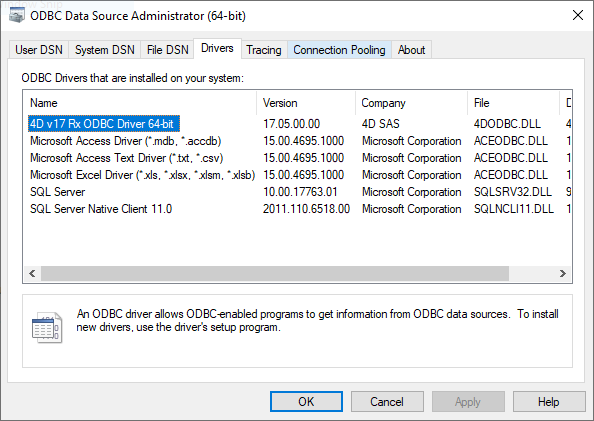
Para agregar un DSN con el driver 4D ODBC:
Clique em uma das abas a seguir:
“User DSN” (se quiser fazer esta fonte de dados disponível apenas para o usuário atualmente logado. Esta fonte de dados pode apenas ser usada na máquina atual).
OU
“System DSN” (se quiser fazer com que esta fonte de dados esteja disponível para todos os usuários deste computador, incluindo serviços NT)
Clique o botão Add e escolha o Driver 4D ODBC desta lista de drivers configurados:

- Clique Finish.
O painel de configuração de driver 4D ODBC aparece: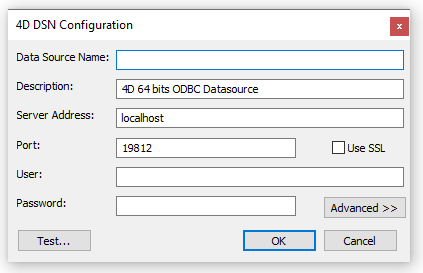
Nota: Quando selecionar um DSN existente e clicar no botão Configure... este diálogo aparece pré-preenchido com todas as características DSN.
Clique OK para salvar quaisquer mudanças antes de fechar a janela do painel de controle .
Os campos destes diálogos devem ser preenchidos com a seguinte informação:
- Nome da fonte de dados::
Introduza um nome único para esta fonte de dados.
Por padrão: "".
Este campo é obrigatório. - Descrição:
Escreva uma breve descrição desta fonte de dados.
Por padrão: "".
Este campo é opcional. - Endereço do servidor:
Exemplos:"localhost" A aplicação 4D se encontra na equipe local. "PC-1" A aplicação 4D se encontra na máquina PC-1, publicada na porta 19812 (porta por padrão). "148.1.2.3" A aplicação 4D tem o endereço IP 148.1.2.3.
Por padrão: "localhost".
Este campo é obrigatório. - Porta:
Introduza a porta de acesso 4D.
Por padrão: "19812".
Este campo é opcional. - Caixa de seleção SSL:
Ao selecionar esta opção permite a conexão com 4D Server se a opção "Ativar SSL" foi definido na página SQL/Configuração das Propriedades da base.
Usuário:
Introduza o nome de usuário utilizado para provar a conexão com 4D..
Por padrão: "".
Este campo é opcional. - Senha:
Introduza a senha utilizada (em combinação com o nome de usuário) para provar a conexão com 4D.
Por padrão: "".
Este campo é opcional. - Botão de prova
Prova a conexão com os parâmetros atuais.
Utiliza "Nome de usuário" e "Senha" para iniciar sessão.
Clicar no botão Advanced >> dá acesso a opções adicionais como mostrado abaixo:
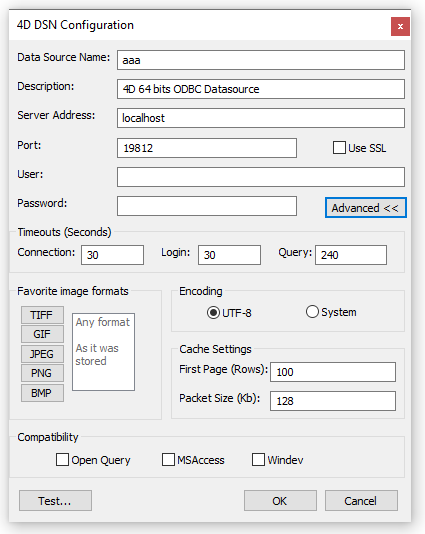
imeouts (Seconds)
Connection:
Entre o timeout em segundo a usar (0 significa sem timeout) depois que fizer log in para o driver para conectar a um socket nos ervidor :port address.
Padrão: "".
Campo opcional.
Login:
Entre o timeout em segundos a usar (0 significa sem timeout) quanod o driver envia uma requisição e recebe o status do servidor.
Padrão: "".
Campo opcional.
Query:
Entre o timeout em segundos a suar (0 significa sem timeout) quando esperando por uma resposta depois de uma pesquisa no servidor.
Padrão: "".
Campo opcional.
Formatos de imagem favoritos
Imagens armazenadas em bancos de dados 4D são recuperadas por ODBC como Blobs. Esta configuração faz com que selecione o formato preferido. Como pré-determinado, se não escolher nenhum favorito, 4D seleciona o melhor formato disponível com relação a exibição de tela.
Quando escolher um ou mais formatos, 4D apenas oferece um dos formatos (em ordem de preferência). Se não há nenhuma imagem disponível em nenhum dos formatos favoritos, 4D converte as imagens ao primeiro formato na lista.
Por exemplo, se selecionar GIF e JPEG como seus formatos de imagem favoritos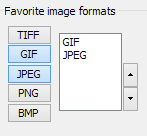
4D primeiro checa se há qualquer formato disponível .gif ou .jpeg. Se nenhum estiver disponível, então ele converte o formato para .gif já que é o primeiro na lista.
Encoding: estabelece a codificação do texto .
UTF-8 (Unicode) (recomendado)
System (depende das configurações no seu OS)
Cache Settings: usado para modificar como a rede maneja o cache. Geralmente estas configurações devem ser deixadas imutáveis.
Compatibility: configurações para ativar o Driver ODBC para trabalhar propriamente com OpenQuery, MSAccess e Windev. Devem ser apenas checadas se encontrar problemas com estes aplicativos em particular
Produto: 4D
Tema: Instalação
Modificado: 4D v19
4D ODBC Driver ( 4D v20 R7)









